La libreria iTunes è un database che raccoglie tutta la musica, playlist, film e altri contenuti multimediali che aggiungi a iTunes. La libreria iTunes include due file di libreria iTunes (iTunes Library.itl e iTunes Library.xml) e una cartella iTunes Media. È una grande fortuna avere un gran numero di canzoni, film, e-book, video e altri media nella tua libreria iTunes.
Può essere, tuttavia, un mal di testa perché occuperà molto spazio sul tuo computer e renderà il tuo computer sempre più lento con l'aumentare dei file multimediali aggiunti alla libreria di iTunes. Bene, qui potresti voler spostare la libreria di iTunes su un'unità esterna per liberare spazio sul computer. In effetti, c'è un altro vantaggio nel trasferire la libreria iTunes su un'unità esterna che puoi riprodurre tutti i media su molti più server, come Mac, PC, lettori EVD, Xbox 360, Smart TV e PS3.
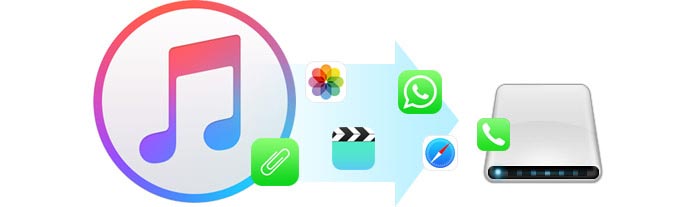
In questo caso, il resto è come spostare o trasferire la libreria di iTunes su un'unità esterna. Questo articolo mira a introdurre diversi metodi per trasferire la libreria iTunes su unità esterna su Mac e PC, nonché un modo perfetto per eseguire il backup dei contenuti iOS direttamente su un'unità esterna senza utilizzare iTunes.
Assicurati che la libreria iTunes che prevedi di trasferire sia l'ultima libreria che copre tutti i file di dati. Pertanto, prima di trasferire, è necessario prima consolidare la libreria di iTunes.
Per consolidare la libreria di iTunes, sul tuo Mac, avvia iTunes> vai su "File"> "Libreria"> "Organizza libreria"> spunta "Consolida file"> fai clic su "OK".
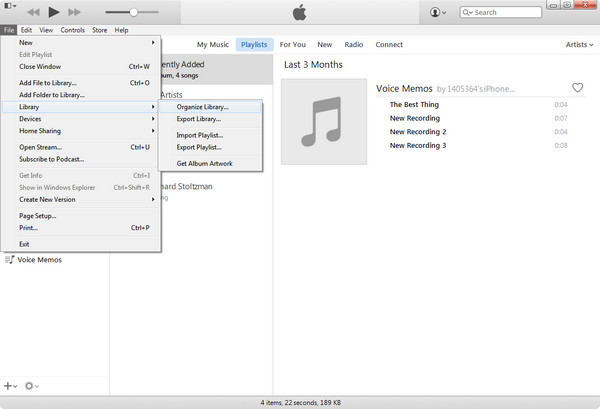
1Collega il tuo disco rigido esterno al Mac tramite USB.
2Vai su "Modifica" e seleziona "Preferenze". Nella finestra Preferenze, selezionare Avanzate. E seleziona "Mantieni organizzata la cartella iTunes Media" e "Copia i file nella cartella iTunes Media quando aggiungi alla libreria".
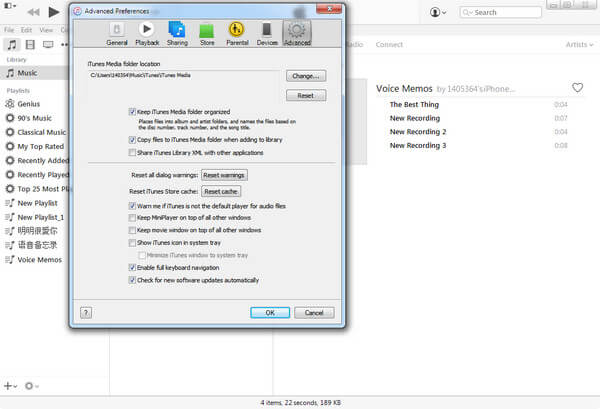
Nello stesso pannello, fai clic su "Modifica" e sarai guidato a selezionare una nuova cartella nel tuo disco esterno per poter memorizzare la libreria di iTunes.
Trasferire la libreria iTunes su un disco rigido esterno su PC è simile a gestire su Mac. L'unica differenza è la posizione della cartella della libreria di iTunes. Dopo aver aggiornato la libreria di iTunes, esci da iTunes.
1Collega il tuo disco rigido esterno al PC con cavo USB.
2Trova la tua cartella iTunes in base al percorso di archiviazione standard (Windows 10/8/7 / Vista in \ Utenti \ nomeutente \ Musica \ e Windows XP \ Documents and Settings \ nome utente \ Documenti \ Musica \ \. Se non riesci a trovare le cartelle giuste in queste posizioni, fai clic su iTunes> Modifica> Preferenze> cerca Posizione di backup di iTunes.
3Trascina direttamente la cartella che trovi sul tuo disco rigido esterno.
Dalla parte sopra menzionata, probabilmente ti sei sentito un po 'confuso per spostare la libreria iTunes su un disco rigido esterno. Perché non eseguire il backup del dispositivo iOS direttamente su un disco rigido esterno? Aiseesoft FoneLab è un eccellente recupero di dati per iPhone in grado di eseguire il backup di foto, musica, film e video, documenti su iPhone / iPad / iPod su computer o un disco rigido esterno senza visualizzare il backup di iTunes. Ora, vediamo come usare FoneLab per eseguire il backup dei file di dati su iPhone / iPad / iPod su un dispositivo rigido esterno.
1Scarica e installa Aiseesoft FoneLab sul tuo computer.
2 Avvia FoneLab sul tuo computer e collega il tuo iPhone al computer tramite USB.
Una volta rilevato iPhone da FoneLab, fai clic su "Ripristina da dispositivo iOS" nell'elenco a sinistra e premi il pulsante "Avvia scansione" al centro dell'interfaccia per scansionare iDevice.
Se esegui il backup di iPhone su iTunes con password crittografata, qui troverai il backup di iTunes con l'immagine di blocco. Prima di iniziare la scansione di tale backup di iTunes, è necessario inserire la password (la password di iTunes è stata dimenticata?)

3 Scegli le categorie di dati.
Scegli le categorie di dati che desideri trasferire sul tuo disco rigido esterno dall'elenco a sinistra delle categorie di dati su iPhone.

4Trasferire il file di dati selezionato su unità esterna.
Quando selezioni le categorie di dati che desideri trasferire su un'unità esterna, fai clic sul pulsante "Ripristina" nell'angolo in basso a destra per trasferirle. Quindi viene visualizzata una nuova finestra che richiede di scegliere un percorso in cui salvare questi file di dati, fare clic su Apri per scegliere il nome del disco rigido esterno e fare clic su Ripristina per completare il trasferimento dei dati.

Tuttavia, se non iTunes, ma iPhone, puoi anche eseguire il backup di iPhone su unità esterna. Il software sopra, FoneLab può anche aiutarti trasferire iPhone su disco esterno.
inoltre, se disponi di una grande raccolta di musica o video, puoi anche gestirli prima di trasferirli su altri dispositivi esterni. FoneTrans è un potente strumento di trasferimento dati iOS che non solo supporta il trasferimento di tutti i contenuti tra dispositivo iOS su computer, dispositivo iOS su unità esterna, due dispositivi iOS, ma gestisce anche i file di dati sul dispositivo iOS. Con FoneTrans, puoi visualizzare tutte le tue raccolte ed eliminare i file duplicati con un clic prima di spostarli in altri luoghi.
1Scarica e installa Aiseesoft FoneTrans sul tuo computer.
2Avvia FoneTrans sul tuo computer e collega il tuo dispositivo iOS al computer tramite USB.
3Seleziona il file di dati che desideri trasferire su un'unità esterna.
Dopo che il tuo dispositivo iOS è stato riconosciuto da FoneTrans, vedrai un elenco di categorie di file, tra cui Media, Playlist, Foto, Libri, Contatti, SMS, ecc., Sul lato sinistro dell'interfaccia. Basta selezionare la categoria che si desidera trasferire.
4Anteprima e gestione dei file selezionati.
Il software ti consente di gestire tutti i contenuti del tuo iPhone / iPad / iPod. Qui è possibile aggiungere o eliminare i dati.
5Sposta la categoria selezionata sul tuo disco rigido esterno.
Non appena si gestisce la categoria scelta, fare clic sul pulsante Esporta in e selezionare Esporta su PC. E quindi salva i file di dati sul tuo hard disk esterno a cui ti sei collegato prima.
Dopo aver salvato il backup di iTunes su unità esterna, è possibile elimina i file di backup di iTunes per liberare più spazio di archiviazione e accelerare sul computer. Inoltre, puoi farlo trasferire foto da Mac a disco rigido esterno.